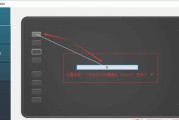随着平板电脑的普及,人们越来越倾向于将其作为便携式生产力工具。而配合无线键盘使用,平板电脑无疑可以为用户提供更加舒适的打字体验和更加高效的作业方式。本文将详细介绍无线键盘连接平板电脑的步骤,并提供一些实用技巧和常见问题的解决方案,确保每一位用户都能轻松完成设置。
准备工作:检查设备兼容性
在连接之前,首先确保您的无线键盘和平板电脑均支持蓝牙连接。大多数现代平板电脑都内置了蓝牙功能,而几乎所有的无线键盘也都使用蓝牙技术进行通信。确认键盘的电源是否充足,确保电池有足够的电量进行配对和使用。

连接步骤:简单几步完成配置
步骤一:开启平板电脑的蓝牙功能
打开平板电脑的“设置”菜单,找到“蓝牙”或“设备”选项并打开。若平板电脑未自动搜索周边蓝牙设备,您可以选择“开启蓝牙”或“扫描”按钮开始搜索。
步骤二:启动无线键盘的配对模式
通常情况下,您可以查看无线键盘上的指示灯或者说明书,了解如何启动配对模式。大多数键盘要求您同时按下“电源”和“配对”或“连接”按钮。
步骤三:连接无线键盘
在平板电脑的蓝牙列表中,找到您的无线键盘设备名称,并选择它以开始配对。如设备未自动连接,可能需要在键盘上输入特定的配对代码或按提示完成配对操作。
步骤四:完成配对确认
一旦连接成功,平板电脑通常会显示一个消息告知您已经连接到无线键盘。如果键盘有指示灯,它可能会显示连接状态。此时,您可以开始在平板电脑上使用无线键盘进行文字输入了。

实用技巧:提高连接成功率
在配对前,确保将平板电脑和键盘放在较近的位置,以增强信号的稳定性。
如果平板电脑支持,可以尝试重启设备或关闭/开启蓝牙功能来刷新设备列表。
重置无线键盘至出厂设置可以帮助解决一些配对问题。
在连接时关闭其他无线设备,例如WiFi或智能手机的蓝牙,以减少信号干扰。
查阅键盘的用户手册,了解是否具有特定于该键盘型号的连接步骤或代码。

常见问题解答:助你快速解决问题
问:为什么我的平板电脑无法识别无线键盘?
答:可能是由于以下原因:平板电脑的蓝牙未开启;键盘电量不足或未进入配对模式;平板电脑和键盘距离过远导致信号弱;或者是有其他设备正在使用蓝牙,干扰了连接。
问:连接成功后,如何确保无线键盘一直与平板电脑保持连接?
答:确保键盘电源充足,并在不使用键盘时保持在平板电脑附近。如果连接断开,尝试重新配对或重启平板电脑和键盘。
问:平板电脑支持多设备连接,我的无线键盘断开后该如何快速重新连接?
答:通常,无线键盘在断开连接后会自动尝试重新连接。如果没有,可以在平板电脑的蓝牙设备列表中选择设备名称进行手动重新连接。
通过以上详细步骤和技巧,您应该能够轻松完成无线键盘与平板电脑的连接。记住,不同设备可能会存在一些特定差异,如遇到问题,最好参考相关设备的官方使用手册或在线支持服务。现在,您已经准备好利用无线键盘,享受平板电脑带来的便捷和高效体验了。
标签: #平板电脑